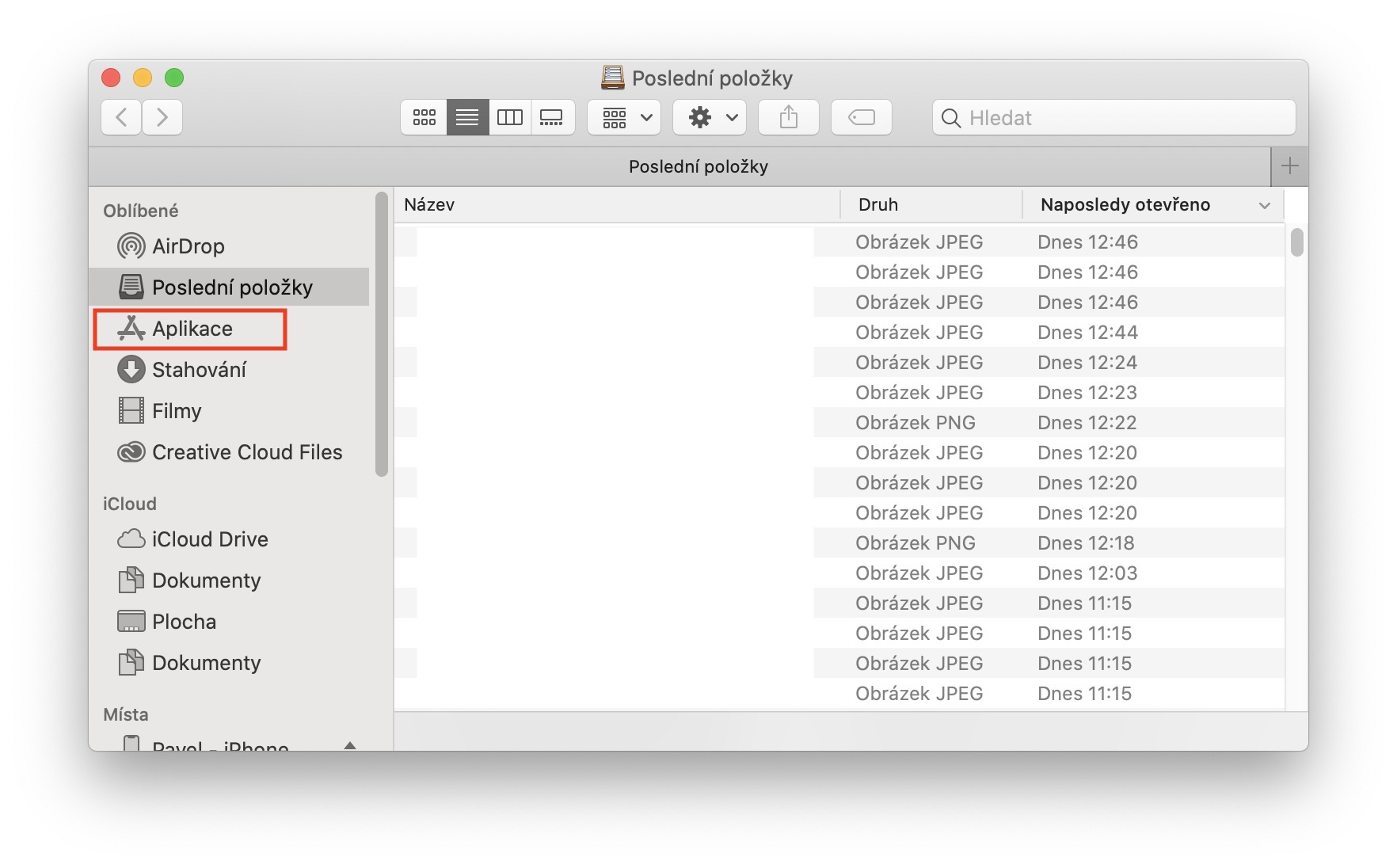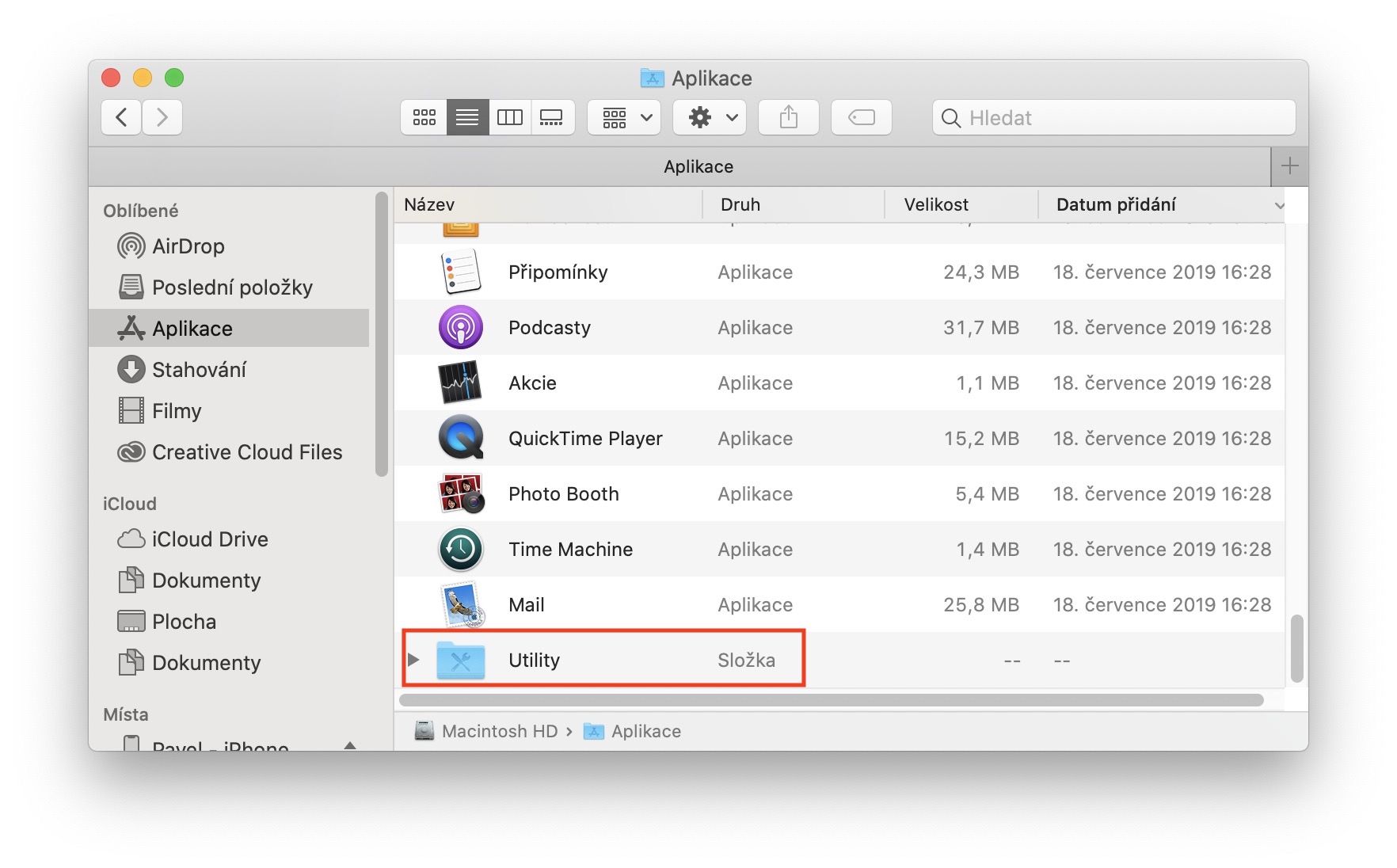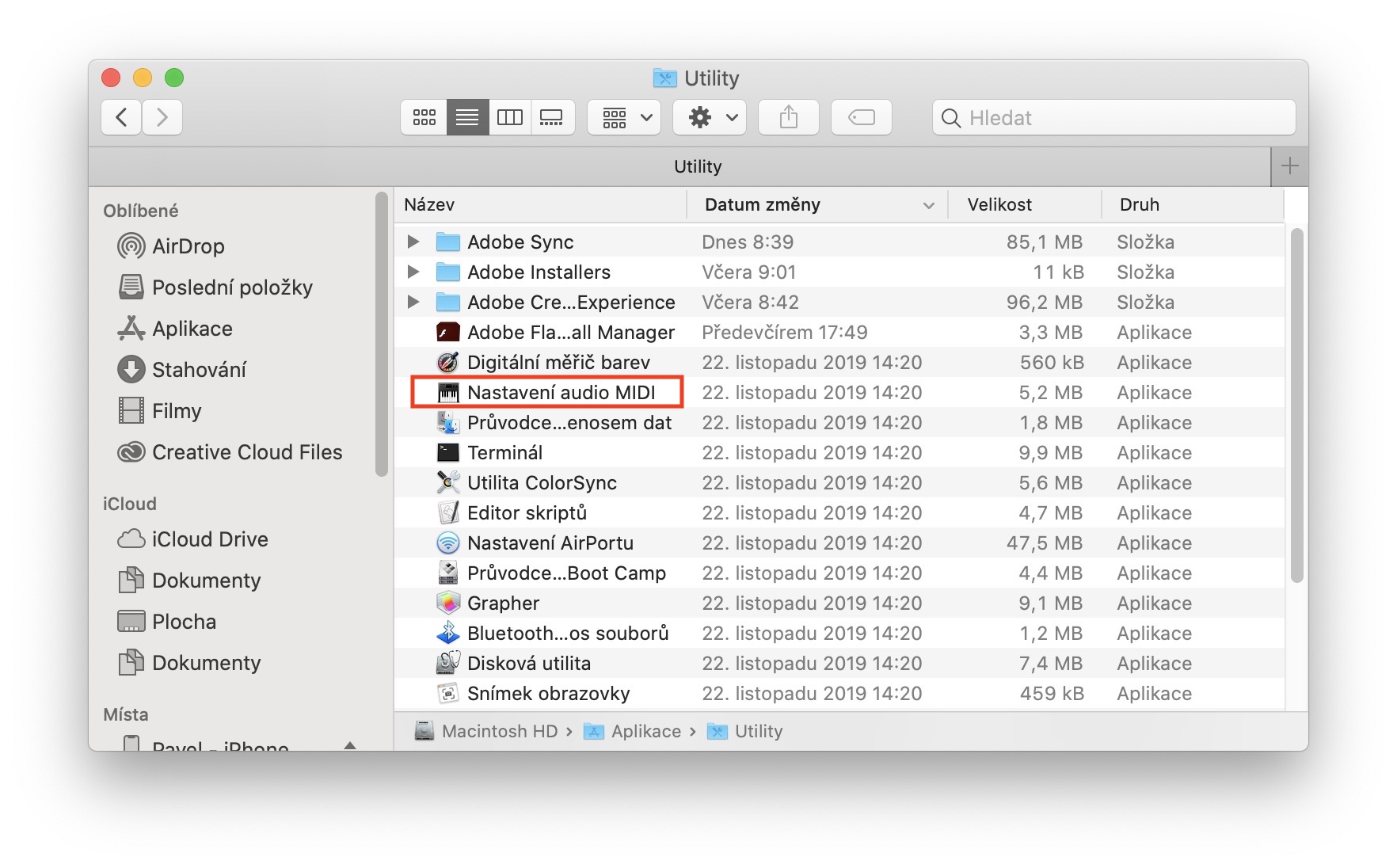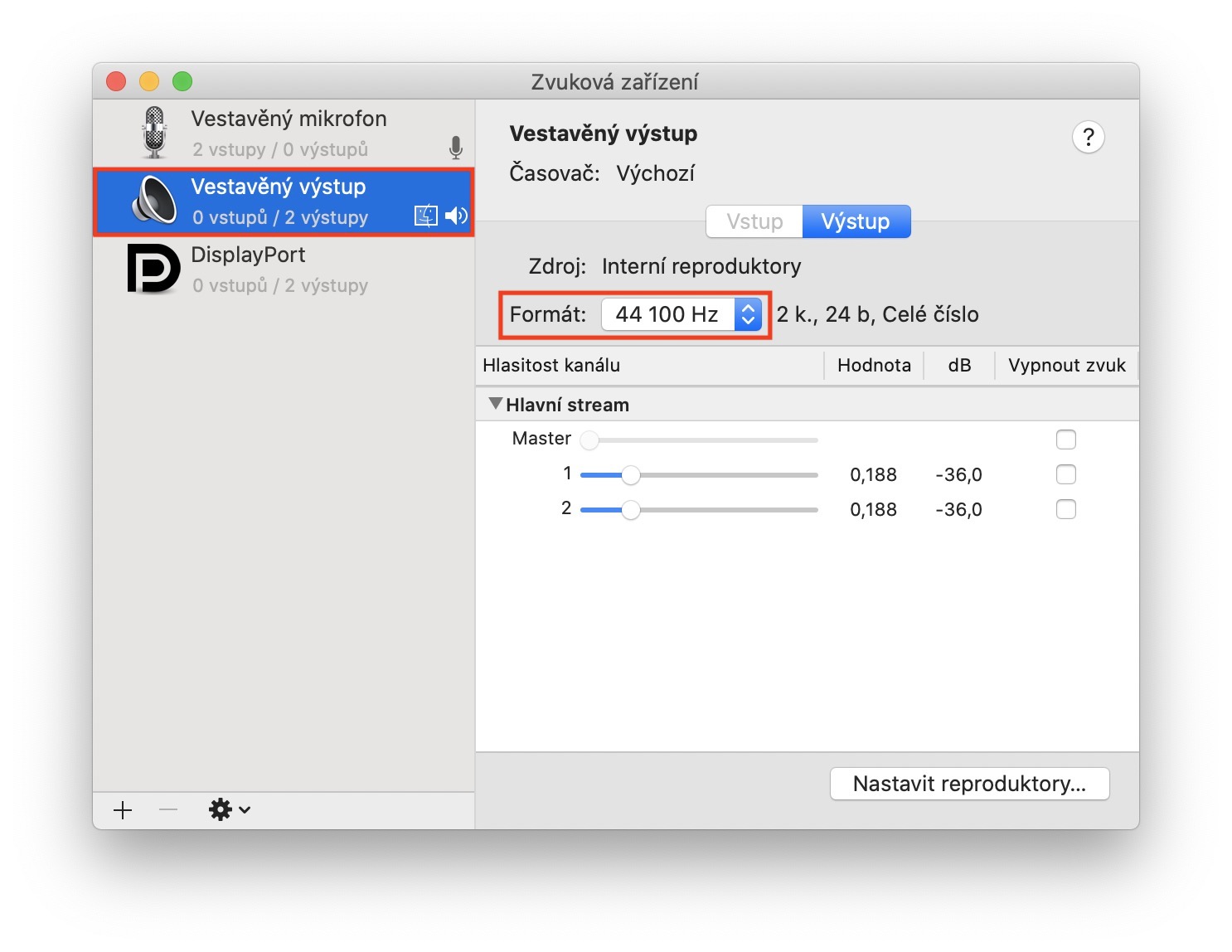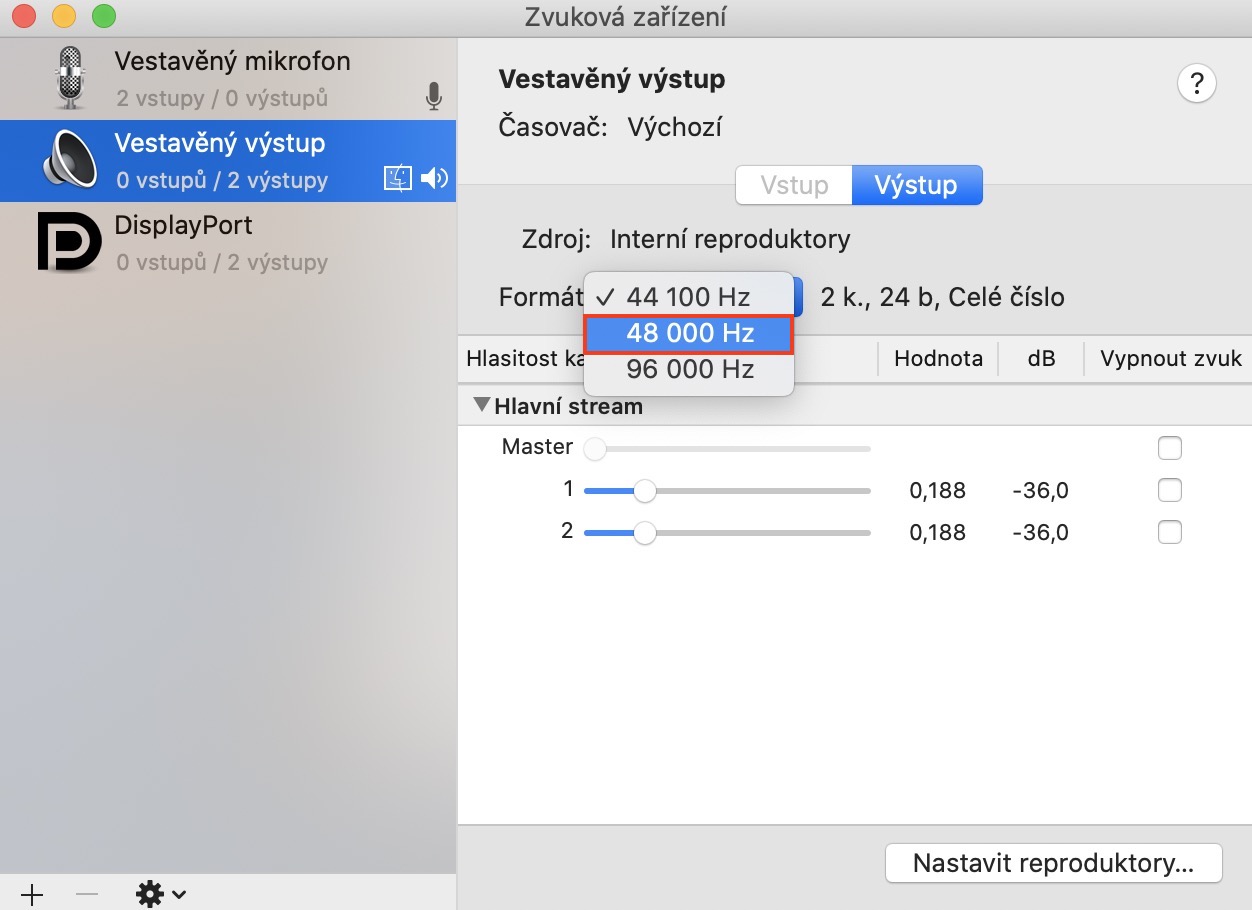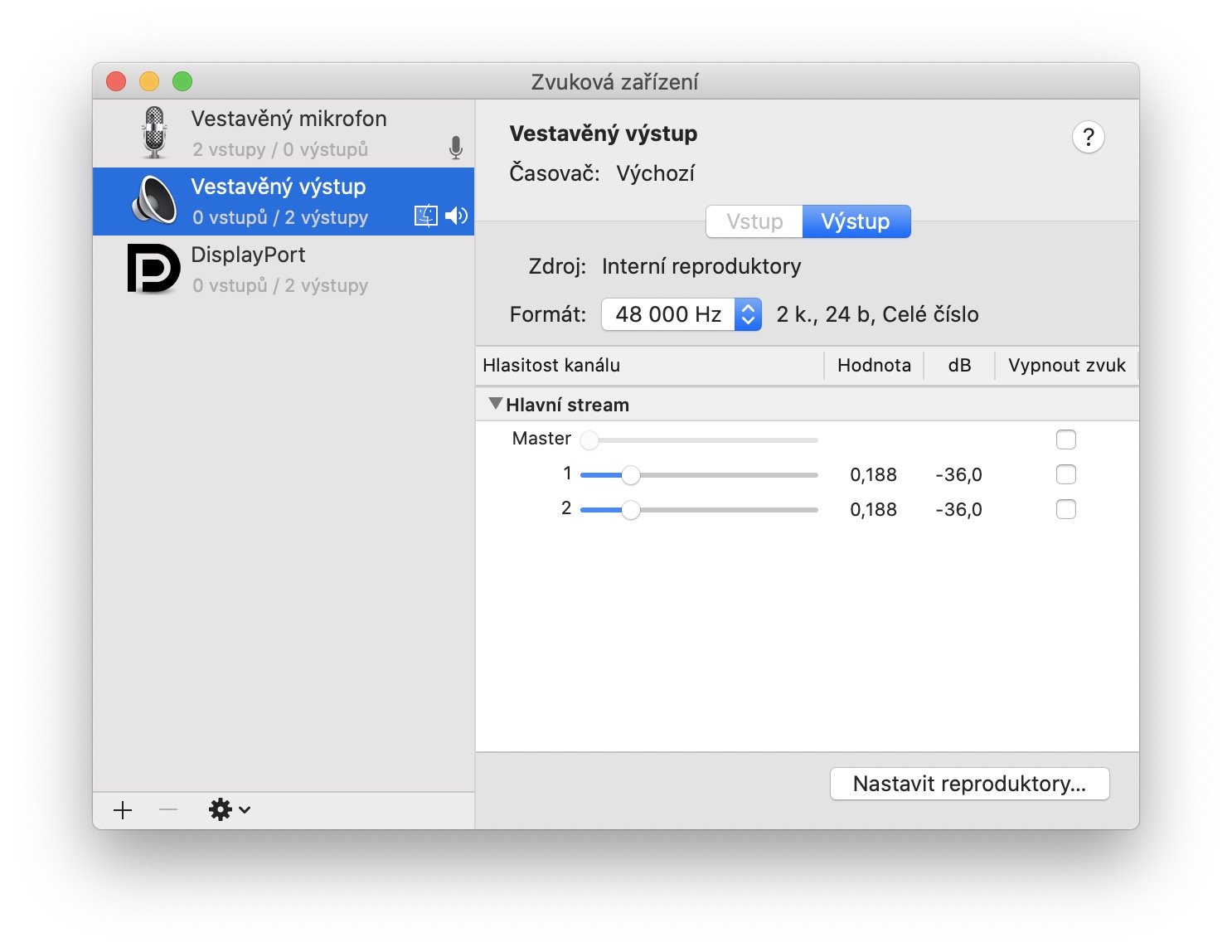Jika anda mengikuti majalah kami dengan kerap, maka anda pasti perasan bahawa MacBook Pro 16″ terbaru sedang bergelut dengan sakit bersalin. Model MacBook Pro baharu ini, yang menggantikan model 15″, menawarkan banyak fungsi dan ciri baharu yang akan dihargai oleh setiap pengguna – sama ada penggunaan mekanisme gunting klasik dalam papan kekunci, yang lebih dipercayai, atau penyejukan yang direka bentuk semula. Walau bagaimanapun, sebaliknya, model 16″ dibelenggu oleh masalah dengan pembesar suara – kebanyakannya mengeluarkan pelbagai bunyi berderak yang boleh membuatkan pengalaman mendengar sebarang bentuk audio agak tidak menyenangkan.
boleh jadi menarik minat anda

Apple telah berjanji bahawa ini adalah pepijat perisian yang akan diperbaiki tidak lama lagi. Malangnya, ini tidak berlaku dengan keluaran macOS 10.15.2 Catalina, dan pengguna berkemungkinan besar perlu menunggu keluaran versi macOS Catalina seterusnya, yang tidak kelihatan buat masa ini. Oleh itu, sesetengah pengguna telah memutuskan untuk mula melawan pembesar suara berderak dengan cara mereka sendiri. Beberapa pilihan yang berbeza telah dicuba, dan menurut maklumat terkini, nampaknya beberapa pengguna telah berjaya menyelesaikan masalah pembesar suara berderak - dan harus diperhatikan bahawa kemungkinan besar ia adalah cetek sebenar. Jika anda ingin cuba menyelesaikan masalah itu sendiri, kemudian baca perenggan seterusnya, di mana anda akan belajar bagaimana melakukannya.
Cara membetulkan pembesar suara berderak pada MacBook Pro 16″
Pada MacBook Pro 16″ anda, buka Pencari, dan kemudian beralih ke bahagian yang dinamakan dalam menu kirinya Permohonan. Lepas tu turun sini di bawah dan cari folder Utiliti, yang anda klik. Dalam folder ini anda kini mesti mencari aplikasi bernama Tetapan MIDI Audio, Yang mana buka. Selepas dibuka ia akan muncul di desktop tingkap kecil dengan peranti input dan output. Dalam menu sebelah kiri, pastikan anda berada dalam kategori Output terbina dalam. Di sini sudah cukup untuk bersebelahan dengan teks Format mereka klik menu lungsur turun. Pilih daripada pilihan yang anda boleh pilih 48 000 Hz. Kemudian permohonan itu tutupkan ia dan cuba jika pilihan ini membantu anda.
Perlu diingatkan bahawa prosedur ini mungkin tidak membantu sepenuhnya semua pengguna. Tetapi ia pasti berbaloi untuk dicuba. Pada masa yang sama, saya mesti menyebut bahawa kadangkala sistem macOS mengembalikan frekuensi audio secara automatik kepada 44 Hz sebelumnya. Jadi ini bukan penyelesaian 100% kepada masalah ini dan dari semasa ke semasa anda perlu membuka semula aplikasi dan melaraskan semula pembesar suara. Walau bagaimanapun, saya berani mengatakan bahawa sehingga Apple mengeluarkan kemas kini patch, prosedur ini tidak begitu rumit sehingga pengguna tidak dapat melakukannya.
Sumber: Kultus Mac